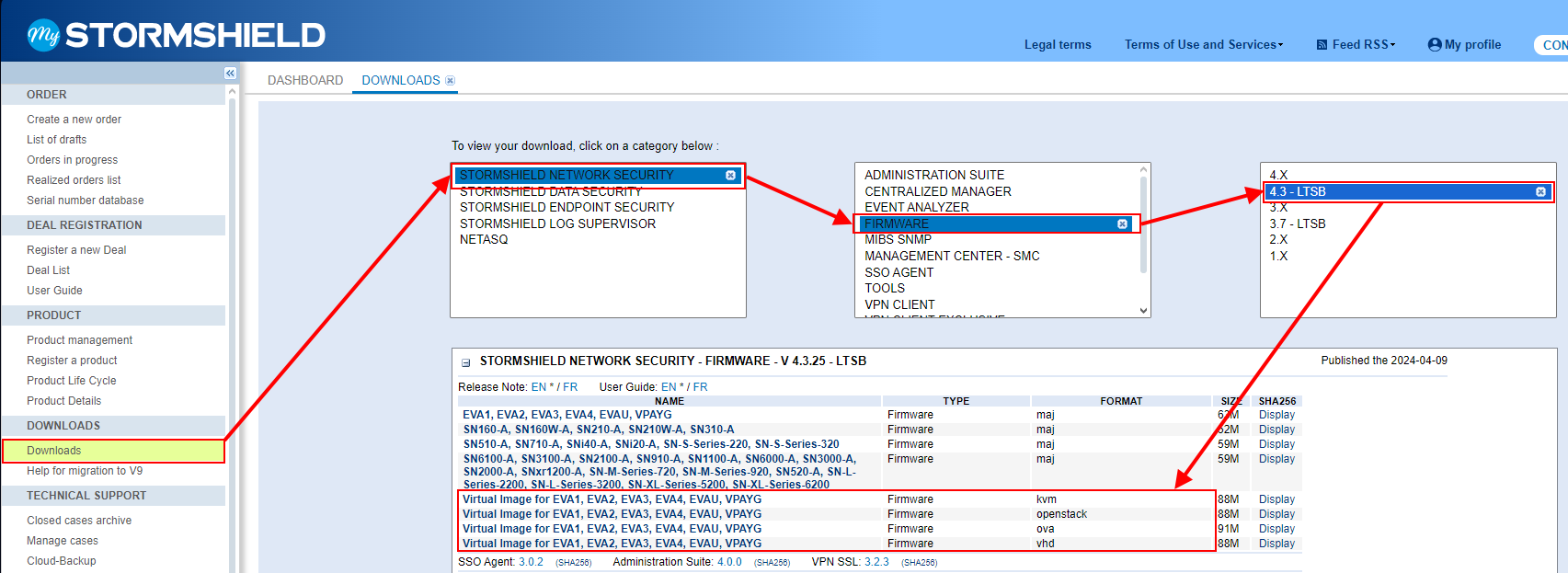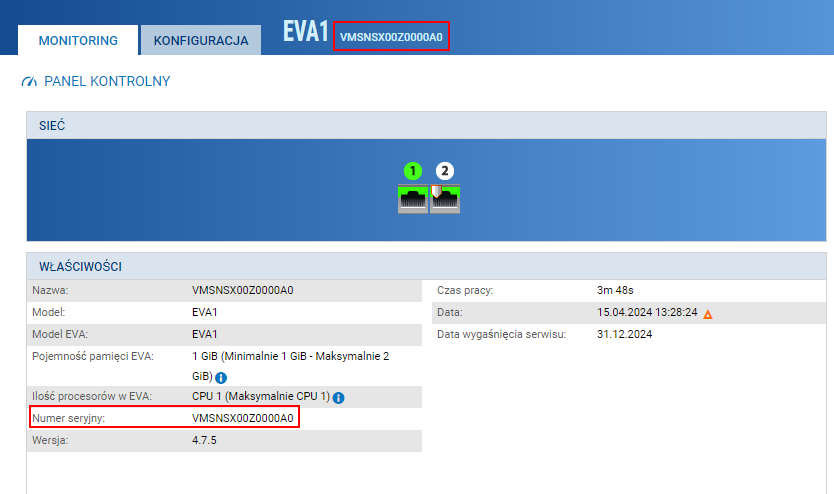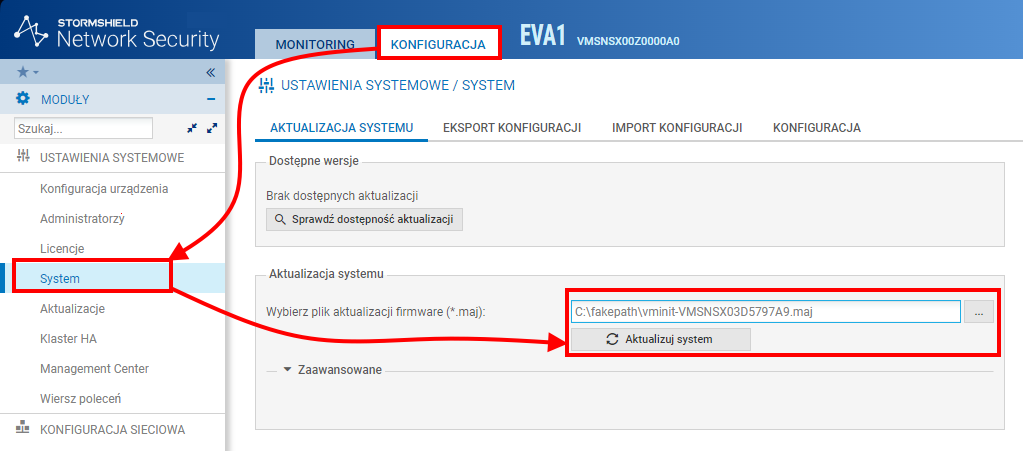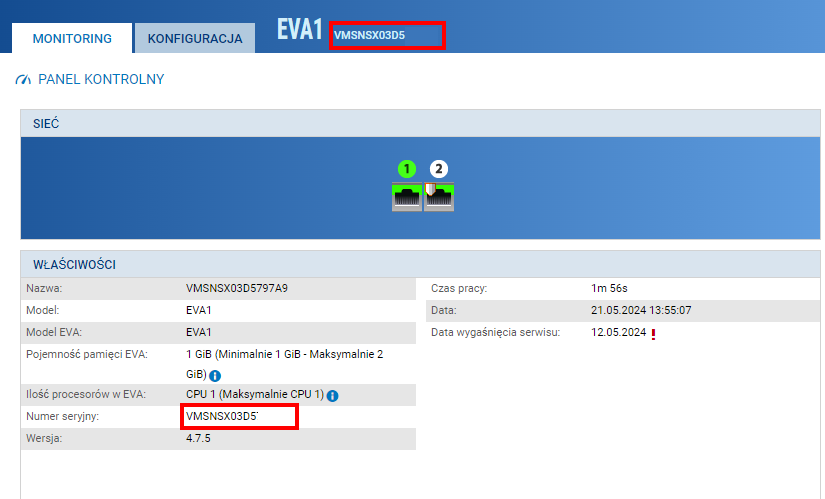1. Pobranie obrazu maszyny
Aby uruchomić maszynę wirtualną Stormshield Elastic Virtual Appliance (EVA) pobierz odpowiedni obraz z portalu producenta mystormshield.eu
W portalu producenta przejdź do sekcji Downloads > Stormshield Network Security > Firmware, kolejno wybierz interesującą Cię serię firmware i konkretną wersję.
Pobierz obraz maszyny Virtual Image for EVA1, EVA2, EVA3, EVA4, EVAU, VPAYG. Zwróć uwagę na odpowiednie rozszerzenie obsługiwane przez twoje narzędzie do wirtualizacji.
2. Tworzenie maszyny
Zaimportuj pobrany obraz maszyny do swojego narzędzia do wirtualizacji. W przypadku narzędzia VMware wystarczy otworzyć pobrany obraz w formacie .ova

Zaakceptuj umowę użytkownika końcowego i przejdź dalej.
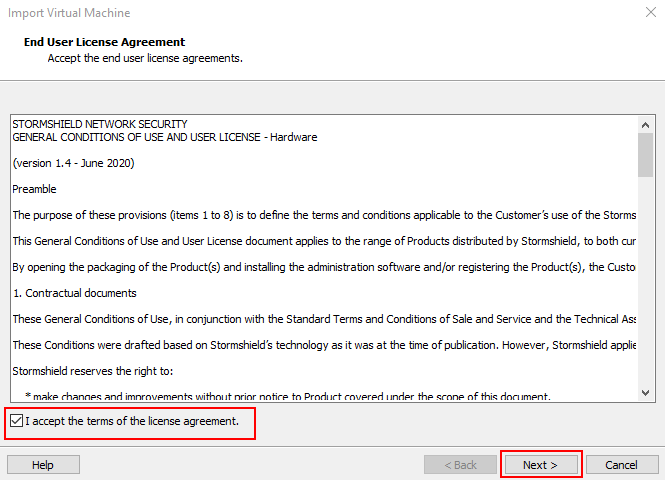
Kolejno możesz nadać adresację i globalną konfigurację. Nie jest to wymagane na tym etapie. Przejdź dalej klikając Import.

Po imporcie uruchom maszynę.
3. Wstępna konfiguracja
Gdy maszyna będzie już uruchomiona powinna się zatrzymać na wyborze języka klawiatury.
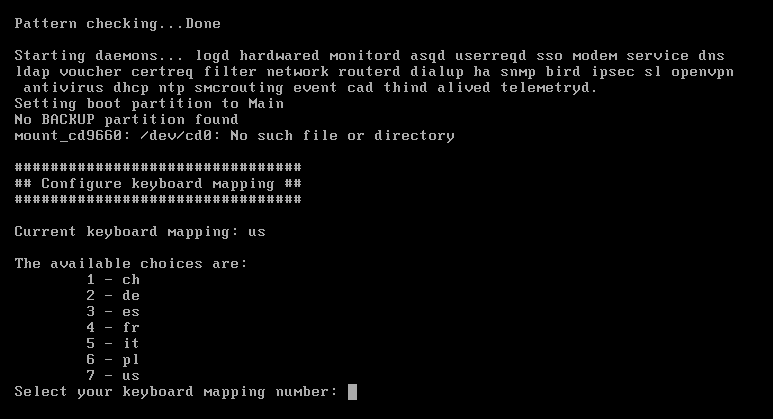
Wpisz numer reprezentujący język klawiatury, który chcesz używać i zatwierdź klikając klawisz Enter. Sugerujemy wybrać numer 6 dla polskiego układu klawiatury.
Następnie pojawi się prośba o nadanie hasła dla wbudowanego konta admin i wpisanie go ponownie w celu weryfikacji.
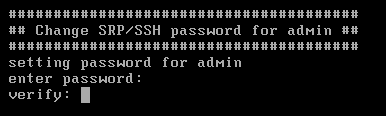
Kolejno będą pytania o konfigurację pierwszego i drugiego interfejsu. Jeżeli w sieciach nie działają serwery DHCP lub chcesz nadać statyczne adresy wybierz Y na pytaniach odnośnie zmiany ustawień sieciowych. W przypadku gdy chcesz pozostawić interfejsy w trybie klienta DHCP wybierz N i zatwierdź klikając klawisz Enter.
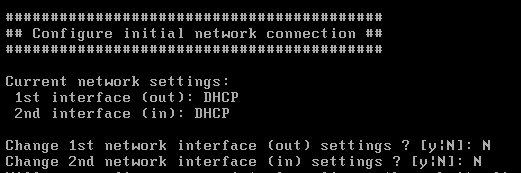
Ostatnie pytanie będzie odnosić się do tego czy będziesz chciał konfigurować swoje urządzenie Stormshield przez pierwszy interfejs. Odpowiedź zaznacz używając Y (Tak) lub N (Nie) i zatwierdź klawiszem Enter.

Wyświetli się adresacja na konkretnych interfejsach urządzenia.
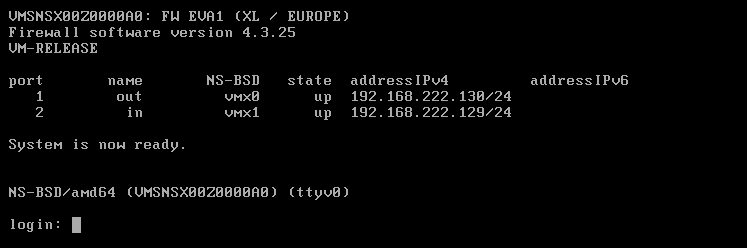
Możesz teraz spróbować dostać się do WebGUI urządzenia przez przeglądarkę wchodząc na jeden z adresów urządzenia wpisując w przeglądarkę:
https://adres_IP_urządzenia/admin
Przykład:

4. Nadanie numeru seryjnego maszynie
Maszyna wirtualna po zaimportowaniu do wirtualizatora nie posiada numeru seryjnego. Numer seryjny będzie wyświetlał się z wykorzystaniem 0.
Aby nadać numer seryjny musisz pobrać plik vminit z rozszerzeniem .maj z portalu mystromshield.eu. Przejdź w swoim koncie do zakładki Product managment > wybierz numer seryjny dla swojej maszyny EVA i pobierz Activation kit dla odpowiedniej wersji firmware.
Plik ten trzeba wskazać na urządzeniu Stromshield w zakładce Konfiguracja > Ustawienia systemowe > System > Aktualizacja systemu.
Po wskazaniu pliku naciśnij Aktualizuj system. Maszyna powinna uruchomić się ponownie. Gdy ponownie zalogujesz się do WebGui numer seryjny powinien być już nadany twojej maszynie.
5. Aktywacja licencji
Gdy maszyna ma dostęp do Internetu, powinna sama wyszukać dostępność nowej licencji. Aby aktywować licencję przejdź na urządzeniu Stormshield do Konfiguracja > Ustawienia systemowe > Licencje > Informacje.
Jeśli licencja jest dostępna kliknij Aktywuj nową licencję:
Teraz twoja maszyna jest już w pełni funkcjonalnym systemem Stormshield Network Security.
Podobne zagadnienia: